
发布时间:2023-08-28 来源:win7旗舰版 浏览量:
|
软件是一系列按照特定顺序组织的计算机数据和指令的集合。一般来讲软件被划分为编程语言、系统软件、应用软件和介于这两者之间的中间件。硬件是“计算机硬件”的简称。与“软件”相对,电子计算机系统中所有实体部件和设备的统称。 我们可以在一个正常使用的操作系统中通过虚拟机软件制作一个虚拟机,就是在本地硬盘中划出一个部分创建一个虚拟的电脑,可以进行安装系统,在虚拟机中我们可以通过安装好的系统来测试软件,就算中毒也不会影响到原来的系统。最近使用虚拟机的用户在安装好系统后不知道如何联网的现象,该怎么办?下面就和大家分享一下操作方法,希望可以帮助到你。 1.计算机点击右键选择管理;
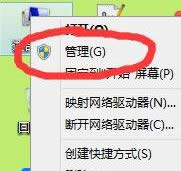 2.进入管理选择VM开头的服务如果没有开启的话就右键开启 ,如图:
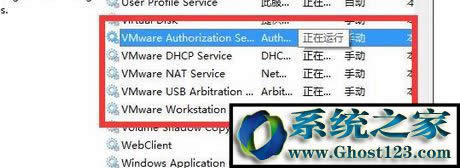 二、虚拟机服务开启后就查看本地网络虚拟机的网卡启动没有
1.电脑右下角网络标志右键进入网络和共享中心
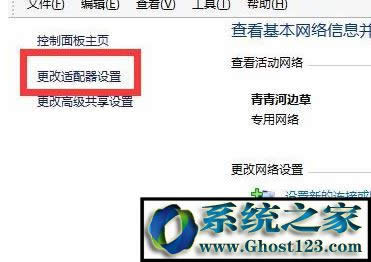 2.点击更改适配器,查看虚拟机的虚拟网卡启动没有,没有启动的话右键点击启动
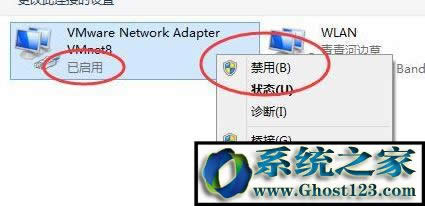 3.网卡开启后设置ip地址,此处设置的ip和本机的ip没有关系,设置成你虚拟机里面运行的计算机需要的ip地址网段,见下图:
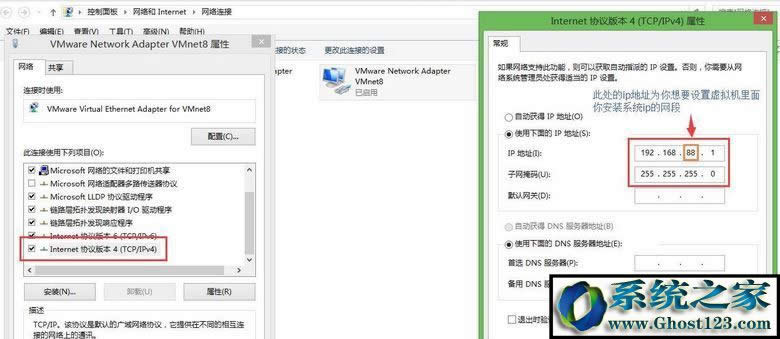 三、此时你的本机设置完成了,该设置虚拟机了
1.打开虚拟机,选择你使用的操作系统打开详情页选择网络适配器,选择NAT模式并选择启动时连接,如下图;
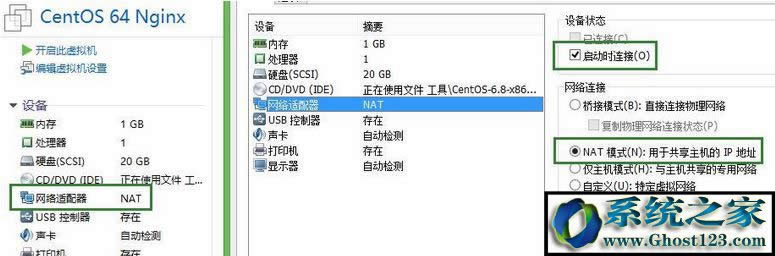 2.选择完后点击虚拟机页面上的编辑进入虚拟网络编辑器 ,如下图所示:
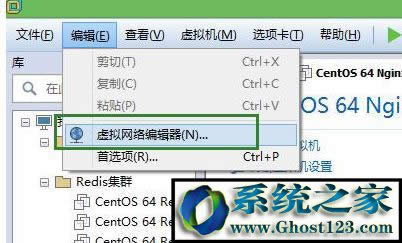 3.进来后会出现这个窗口,选择右下角更改设置,使用管理员进行修改 ,如图所示:
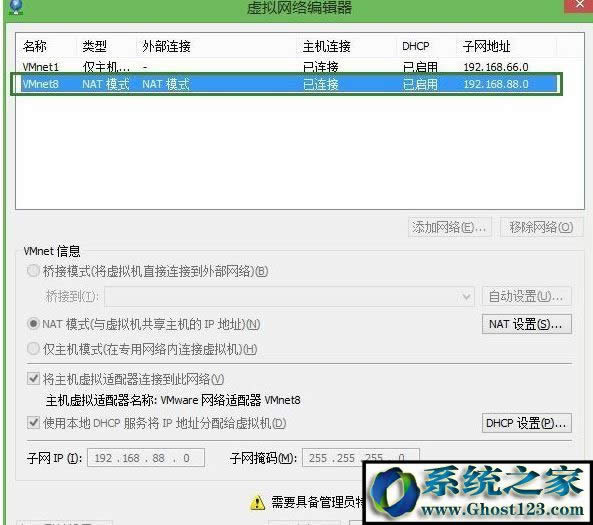 4.更改完成后,更改下方的ip地址,此处的ip地址段和你在本机网络虚拟网卡(二-3)里面设置的ip要在一个网段里面,本机设置的是ip地址,而在此处设置的是ip网段,如图所示:
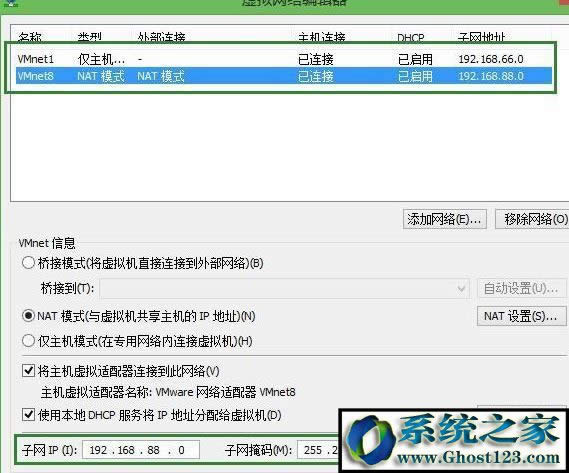 5.选择DHCP,进行设置你的虚拟机分配虚拟计算机的ip地址范围
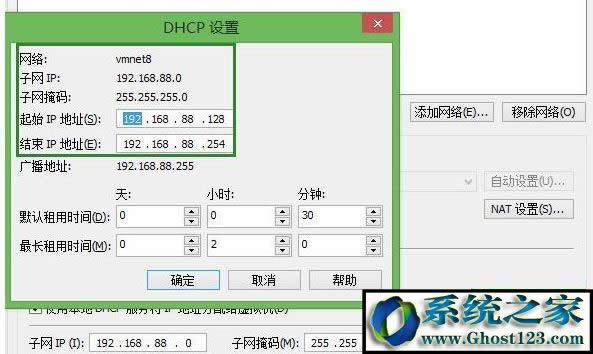 6.设置完DHCP后进行网关的设置,选择NAT设置,设置你虚拟计算机的网关地址。
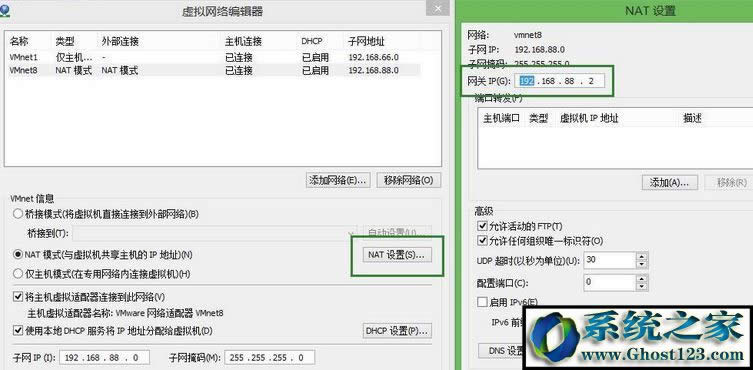 四、这时候,必要条件就已经配合结束了,开启虚拟计算机,进入IPv4的设置。
填写ip地址,IP地址要在你在虚拟机DHCP分配的ip地址(三-5)范围内
填写网关,就是在上面设置虚拟机网关的地址(三-6)
DNS服务器可以设置114.114.114.144 8.8.8.8 等。
关于虚拟机上网需怎么设置?虚拟机怎么联网的方法就为大家分享到这里了。希望对各位用户有帮助! 硬件是实在的,有模有样的。软件是程序性的。是一系列的指令。有了软件,硬件才会实现更丰富的功能。 |
我们可以在一个正常使用的操作系统中通过虚拟机软件制作一个虚拟机,就是在本地硬盘中划出一个部分创建一
全新的windows10系统自带了虚拟机(Hyper-V),不过很多电脑新手在使用新系统过程中并不
vmware fusion7虚拟机安装win10图文教程来啦~苹果用户们想要体验win10,就可以
vmware7如何安装win10,虚拟机可以实现与电脑上原先的系统完全隔离,有了它就可以同时运行多